
المحتوى
إذا كنت بحاجة إلى توسيط كائن في صورة Photoshop ، فيمكنك استخدام أدواته المدمجة بدلاً من القيام بذلك يدويًا. تسمح لك أداة "التحريك" بنقل الطبقة المحددة إلى مركز الصورة. الخطوات التالية مخصصة أيضًا لمحرر صور مشابه لبرنامج Photoshop ، مثل GIMP.
خطوات
حدد الطبقة التي تريد توسيطها في الصورة. استخدم نافذة محدد الطبقة لتحديد الطبقة التي تريد توسيطها.
- إذا تم حظره ، فستحتاج إلى تكراره للوصول إليه. اضغط على المفاتيح السيطرة/⌘ الأمر+ي لتكرار الطبقة المحددة. تفضل بزيارة مقال كيفية فتح الطبقات في Photoshop للحصول على إرشادات أكثر تفصيلاً.
- إذا كنت ترغب فقط في توسيط مظهر الطبقة ، فستحتاج إلى استخدام أدوات التحديد ثم إنشاء طبقة من التحديد. انقر بزر الماوس الأيمن على الجزء المحدد من الصورة وحدد "إنشاء طبقة من التحديد".

اضغط على المفاتيح.السيطرة/⌘ الأمر+اللتحديد الطبقة بأكملها. سترى مربع الاختيار منقط حول حافة الطبقة.- يمكنك استخدام نفس الطريقة لتوسيط كائن في منتصف التحديد ، بدلاً من منتصف الصورة. بدلا من الضغط على المفاتيح السيطرة/⌘ الأمر+ال لتحديد كل شيء ، اختر أداة "التحديد" لتحديد منطقتك في الصورة. باتباع العملية أدناه ، سيتم توسيط الصورة في المنطقة المحددة.

انقر فوق أداة "نقل". توجد في صندوق الأدوات في الزاوية اليسرى من الشاشة ، وتبدو كمؤشر الماوس مع علامة التقاطع بجانبها. يمكنك أيضًا الضغط على المفتاح الخامس لتحديده.
انقر فوق الزر "محاذاة المراكز الرأسية". يمكن العثور عليها في شريط الأدوات أعلى النافذة ، أو في نافذة "السمات" التي تظهر أسفل مربع الأدوات على الجانب الأيسر من الشاشة. يحتوي هذا الزر على رمز مثلث أسود صغير ، مع مربع أبيض في المنتصف ، ويعمل على محاذاة الطبقة المحددة في الوسط عموديًا.- قد يختلف موقع هذا الزر اعتمادًا على إصدار Photoshop المستخدم ، ولكن يجب أن يكون موجودًا دائمًا عند تحديد أداة "النقل".
انقر فوق الزر "محاذاة المراكز الأفقية". إنه موجود بجوار زر "محاذاة المراكز الرأسية" ، وله رمز مربع في المنتصف فوق مستطيل أسود أفقي. يستخدم هذا الزر لتوسيط الطبقة المحددة أفقيًا.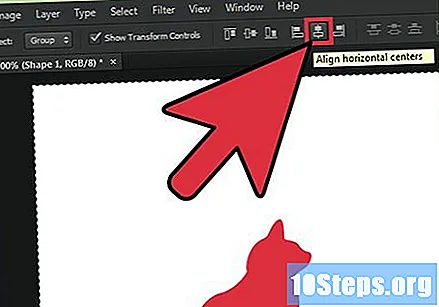
قم بإجراء تعديلات يدوية. إذا كان الكائن الذي تحاول توسيطه لم يتم توسيطه بعد على الطبقة ، فقد تحتاج إلى إجراء بعض التعديلات اليدوية.
- يمكنك إنشاء دليل يعرض بالضبط مركز الصورة. انقر واسحب من شريط المسطرة الأيسر لإنشاء خط توجيه رأسي. اسحب الخط ببطء إلى المركز حتى يستقر في مكانه. بعد ذلك ، انقر واسحب الخط الإرشادي للمسطرة الأفقية العليا ، واسحبه ببطء إلى المركز حتى يثبت في مكانه. يمثل اجتماع الخطوط المركز الدقيق للصورة. استخدم هذا لإجراء تعديلات يدوية على الطبقة التي تحاول توسيطها.


